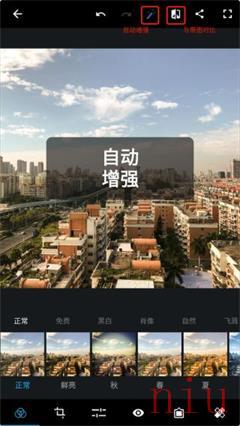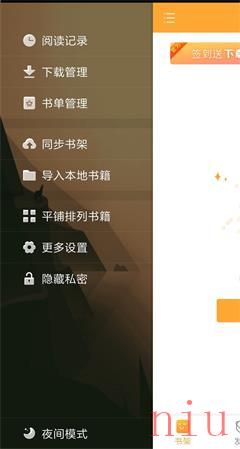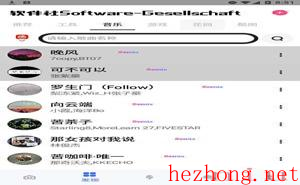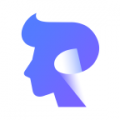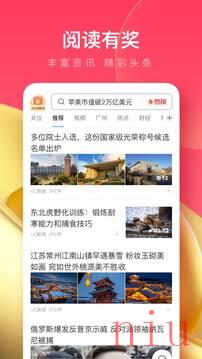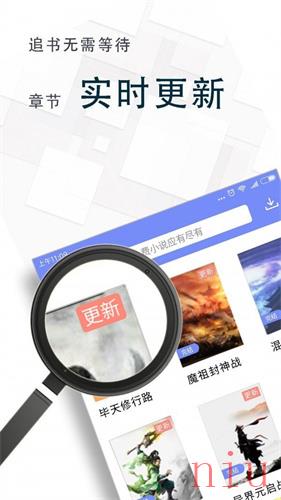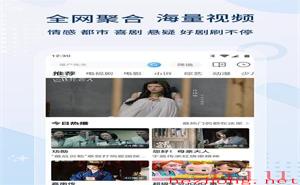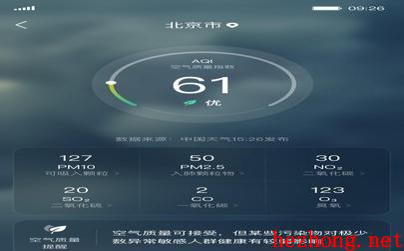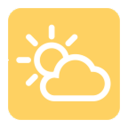Photoshop手机版是一款非常好用的在线照片编辑应用程序,您可以在线快速ps图片,无论您是自拍还是制作证件照,都可以快速美化照片,实现图片人像合成,并轻松修改图片和更改背景,照片修图、修图、手机修图、照片编辑、图片编辑等一应俱全,还提供饱和度、锐度、色调分离、色彩平衡等专业PS调色工具,为手机图片提供拍摄、美化、分享的一站式照片服务。
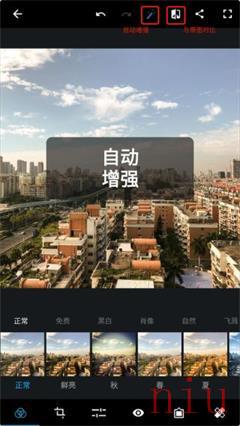
软件特色
1、丰富的工具箱
提供了众多的绘图工具和编辑工具,包括画笔、油漆桶、橡皮擦、魔术棒、裁剪、旋转、缩放、滤镜、图像调整等工具,为用户提供多样化的设计和编辑能力。
2、高效的图层管理
图层管理功能非常出色可以通过添加、删除、重组、合并、锁定等操作,轻松管理复杂的图层结构和层次关系,使得设计师能够更加高效、快速的实现图像编辑和设计。
3、高质量的照片处理
支持高分辨率、高色彩深度的图像编辑和处理,能够实现图片的裁剪、调整、修复、蒙版、选择等操作,可使用户在保证高质量的图片处理的同时完成高效的图片编辑和处理。
4、专业的图像导入
支持多种图像格式的导入,包括常见的JPG、PNG、TIF、BMP等格式,还支持RAW格式的照片导入,使得专业摄影师可以使用Photoshop进行照片后期处理。

软件亮点
1、支持一键分享功能,可以将编辑好的图片快速分享到社交媒体平台,如Facebook、Instagram、Twitter等,使得分享变得更加方便快捷。
2、界面简单、清晰、易于使用,可以通过快捷键、菜单、工具栏、图层面板等方式进行操作,使得用户可以快速进行图片处理和编辑。
3、可以通过使用滤镜模块来实现镜头光晕的效果,在图片中呈现出光晕、泛光等效果,使得图片更加高级、独特。
软件评价
一款强大的修图软件,界面简洁干净,并且功能丰富强大,不仅支持在线照片编辑和拼接,还可以添加滤镜、边框和文字,可以快速修复图片。一键导入导出非常方便,让您轻松制作美化图片!
photoshop手机版使用教程:
1、注册账号:在应用启动后,您可以选择“注册”按钮来创建新的账户,以便进行后续操作。
2、选择图片:在打开图片界面后,可看到一个“添加图片”按钮,点击后可选择需要编辑的图片。
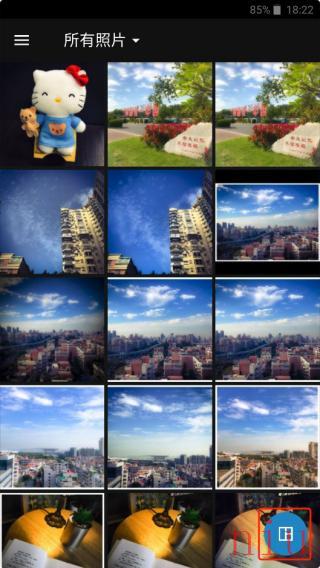
3、自动增强:图片选择后,下方会出现一个“自动增强”选项,此选项会自动调整图片的亮度和对比度等参数,但建议不要依赖它,因为它可能会影响图片的原始质量。

4、底部工具栏:在界面底部,有一个工具栏,其中包含各种编辑工具。在这个教程中,我们将按照特定的顺序进行操作。首先点击第三个图标进入调整工具栏。
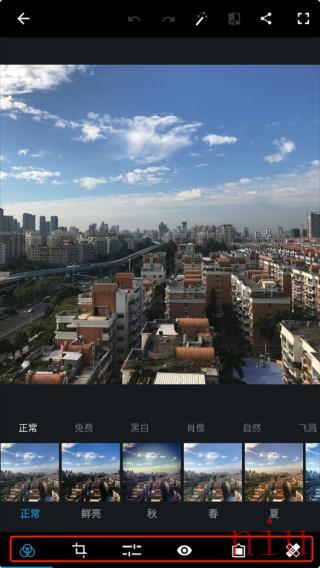
5、调整工具:这里可以对图片进行各种细致的调整。以下是一般的调整顺序和推荐参数。
明晰度向右滑动一点,增加图片的清晰度(推荐值7-8)。
锐化向右滑动一点,增加图片的锐度(推荐值10)。
降低噪点向右滑动一点,减少图片的噪点(推荐值1/3)。
除雾向右滑动20多,增强图片的质感(如果图片比较清晰的话,不推荐使用)。
曝光向右滑动一点,增加图片的明亮度(推荐值3-4)。
高亮向右滑动一点,增加图片的高光部分(推荐值7-8)。
对比度向右滑动一点,增加图片的对比度(推荐值7-8)。
温度向右滑动一点,增加图片的暖色调(推荐值10)。
色调向左滑动一点,增加图片的冷色调(推荐值2-3)。
亮力度向右滑动一点,增加图片的明亮度(推荐值7-8)。
饱和度向右滑动一点,增加图片的色彩饱和度(推荐值13)。
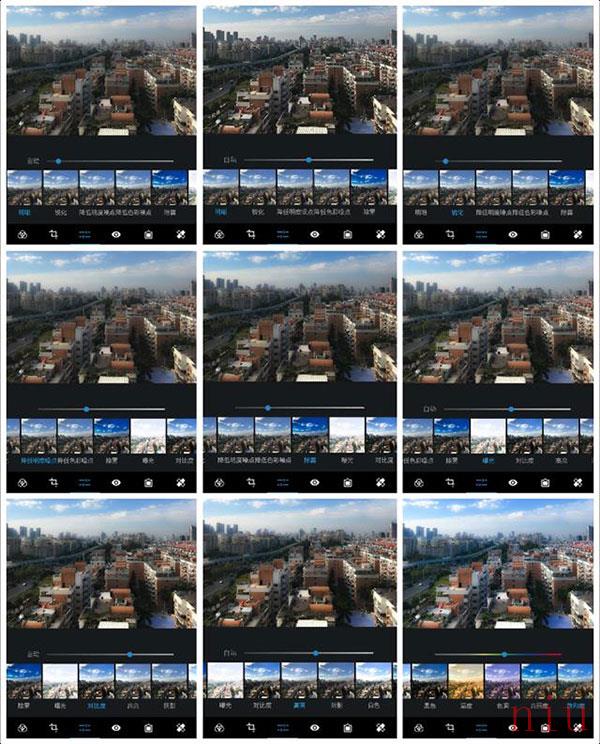
6、滤镜:完成调整后,可以给图片添加一个滤镜来增强效果。有很多种滤镜可供选择,比如春、夏、秋、冬等季节滤镜等。选择一个适合的滤镜并调整其强度(左滑减少滤镜效果),以获得理想的效果。
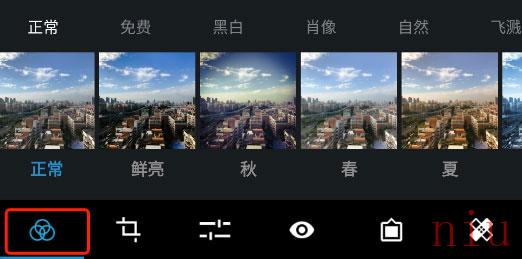
7、裁剪:滤镜完成后,可以对图片进行裁剪以调整其尺寸和比例。点击裁剪按钮,然后选择4:3的比例进行裁剪。如果需要的话,可以通过旋转按钮纠正图片的角度。

8、最后效果:完成以上步骤后,您可以选择一个最终效果并保存。长按图片可以查看原图进行对比。点击右上角分享按钮即可保存图片。完成以上步骤后,您将成功完成一张手机PS修图任务。